Google Play Store, Android işletim sistemine sahip akıllı cep telefonlarında kullanılmakta olan uygulama, oyun gibi programların indirilmesini sağlayan bir çeşit indirme mağazası olarak bilinmektedir. Mevcut uygulamalar ya da oyunlar Play Store uygulaması üzerinden Google hesabınıza giriş yaptığınızda görüntülenebilir ve indirilebilir içerikler olarak görülmektedir. Bu durumda indirmek istediğiniz uygulamaları ya da oyunları akıllı telefonlarınıza indirebilirsiniz.
Play Store üzerinde yapmış olduğunuz aramaların geçmişini, arama butonuna tıkladığınızda görebilirsiniz. Ancak butona tıkladığınız zaman geçmiş aramaların çıkmasını istemiyorsanız Play Store arama geçmişini silme özelliğini kullanabilirsiniz.
Play Store arama geçmişi temizleme özelliği, bir hizmet olarak sunulmakta olan ve mevcutta kullanmış olduğunuz cihazda yapmış olduğunuz tüm arama geçmişinin temizlenmesini sağlamaya yardımcı olan bir Play Store hizmetidir. Bu özelliği kullanarak cihazda mevcut olan ön belleği silmeniz gerekmeden arama geçmişini temizleyebilirsiniz.
Aşağıdaki adımları takip ederek Play Store’da arama geçmişi silme işlemlerini gerçekleştirebilirsiniz.
İçindekiler
- 1 Play Store Arama Geçmişi Silme İşlemi Nasıl Yapılır?
- 2 Play Store Uygulama Geçmişini Silme İşlemi Neden Önemlidir?
- 3 Google Play Store İstek Listesi Nasıl Temizlenir?
- 4 Başka Bir Cihazdan Gmail’im ile Play Store’a Giriş Yaptığımda Arama Geçmişim Görünür mü? Uygulama Etkinliğini Nasıl Kontrol Edebilirim?
Play Store Arama Geçmişi Silme İşlemi Nasıl Yapılır?
Google Play Store, yapmış olduğunuz aramalarla, uygulamalara ya da oyunlara kolayca ulaşım sağlayabilmenize olanak veren bir uygulamadır. Ancak bazı durumlarda Play Store arama geçmişinizin görüntülenmesini istemiyor olabilirsiniz. Bu durumlarda uygulama yapımcıları tarafından sunulmuş olan bir hizmet olarak Google Play Store arama geçmişini silme özelliğini kullanabilirsiniz. Aşağıdaki adımları takip ederek kullanmakta olduğunuz mevcut indirme uygulaması olan Play Store’daki arama geçmişinizi silebilirsiniz.
- Google Play Store uygulamasına giriş yapınız.
- Uygulama açılıp ana ekran görüntülendiğinde sağ üst kısımda yer alan profil simgesine tıklayınız. (Burada, Gmail hesabınıza bağlı olan profil fotoğrafınız görünecektir. Eğer yüklü bir profil fotoğrafınız yok ise Gmail tarafından varsayılan olarak ayarlanmış olan gri profil simgesi görünecektir. Yuvarlak şeklinde yer alan bu simgeye tıklayınız.)
- Ayarlar sekmesine tıklayınız.
- Açılan ekranda yer alan Genel sekmesine tıklayınız.
- Genel sekmesinin altında yer alan, Hesap ve cihaz tercihleri kısmına tıklayın.
- Hesap ve cihaz tercihleri altında yer alan Cihaz Arama Geçmişini Temizleyin butonuna tıklayınız.
- Butona tıkladığınızda ekranda uyarı şeklinde çıkan “Bu cihazda yapılan tüm Google Play arama geçmişi silinecektir. Onaylıyor musunuz?” uyarısına onay vererek Geçmişi Sil butonuna tıklayınız.
- Google Play Store geçmişi silme işleminiz gerçekleştirilmiş olacaktır.
Play Store Uygulama Geçmişini Silme İşlemi Neden Önemlidir?

Google Play Store üzerinde yapmış olduğunuz arama geçmişini temizlemek oldukça önemli bir işlemdir. Öyle ki bu işlemi gerçekleştirdiğinizde herhangi bir şekilde bu cihaz üzerinden Google Play Store’a giriş yaptığınız zaman yapmış olduğunuz geçmişteki aramalar görüntülenmeyecektir. Bu da aradığınız uygulamaların ya da oyunların bir başkası tarafından ya da Gmail hesabınıza erişimi olan ancak sizin telefonunuzdan görüntülemeyen herhangi biri tarafından erişilemeyeceği anlamına gelmektedir.
Anlık olarak bir arama yapmanız gerektiğinde yanınızda bir başkası var ise gönül rahatlığı ile Google Play Store üzerinde arama yapabilir, bir başkası arama geçmişinizi görmeden yapmak istediğiniz günlük işlemlerinize devam edebilirsiniz.
Google Play Store İstek Listesi Nasıl Temizlenir?

- Android işletim sistemine sahip mobil cihazınızdan Play Store uygulamasına giriş yapınız.
- Uygulama açıldığında sağ üst bölümde yer alan profil resminizin olduğu alana tıklayınız.
- Açılan ekranda Genel sekmesine giriş yapınız.
- Genel sekmesinin altında mevcut olan Cihaz Tercihleri bölümüne giriş yapınız. (Bu bölümde hesap e-postası ülke tercihleri ya da geçmiş gibi birçok özelliğin kontrolünü sağlayabilirsiniz.)
- Hesap ve cihaz tercihleri altında yer alan İstek Listesini Temizle butonuna tıklayınız.
- Butona tıkladığınızda ekranda uyarı şeklinde çıkan “İstek listesi temizlensin mi? Bu işlem, Play istek listenizdeki her şeyi temizleyecektir.” uyarısına onay vererek Temizle butonuna tıklayınız.
- Google Play Store istek listesi temizleme işleminiz gerçekleştirilmiş olacaktır.
Başka Bir Cihazdan Gmail’im ile Play Store’a Giriş Yaptığımda Arama Geçmişim Görünür mü? Uygulama Etkinliğini Nasıl Kontrol Edebilirim?
Kullanmış olduğunuz Android cihazınızdan Play Store’a giriş yapıp arama geçmişini sildiğinizde arama geçmişi mevcut cihazdan silinecektir. Ancak Google hesabınızın yedekleme ve senkronizasyon ayarlarına göre bu durum farklı cihazlarda değişiklik gösterebilir. Web ve uygulama etkinliğini kontrol ederek yedeklenen ve senkronize edilen tüm ögelerinize erişim sağlayabilirsiniz. Aşağıdaki adımları takip ederek web ve uygulama etkinliğinize erişebilirsiniz.
- Android cihazınızdan ayarlara giriş yapınız.
- Ayarlarda Google’ı bulup giriniz.
- Google hesabınızı yönetin seçeneğine tıklayınız.
- Veri ve kişiselleştirme seçeneğine dokununuz.
- Açılan ekrandan etkinlik kontrolleri sekmesine giriş yapınız.
- Web ve uygulama etkinliği bölümüne tıklayınız.
- Açılan ekrandan web ve uygulama etkinliğini açabilir ya da kapatabilirsiniz.
(Web ve uygulama etkinliği açık iken hemen altında mevcut olan Chrome uygulamasındaki geçmişi ve Google hizmetlerini kullanmakta olan web siteleri ile uygulamalardaki etkinliği dahil etme seçeneğini işaretleyebilirsiniz. Bu seçeneği işaretlediğinizde cihazda mevcut olan uygulamaların etkinliğinin kaydedilip edilmeyeceğini kontrol edebilirsiniz. Bunun için etkinlik kaydetme ayarını açık ya da kapalı konuma getirerek kullanım sağlayabilirsiniz.)












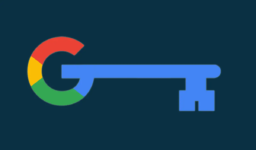
Yorum Yap